Amazonのブラックフライデーセールで、格安ノートパソコンを購入しました!
普段より1万円ほど値下げされており¥36,799でした。安すぎ!!
購入して届いたものを見たら、全く知らないロゴが。
【VETESA】という2018年にできた新しい電気メーカーのものらしい。
今回は謎の多い【VETESA】についてと、実際の使い心地はどうなのか本音でレビューしていきたいと思います!
私以外の口コミも載せますので参考にしてみてくださいね!
Amazonで購入したら表記のメーカーとは違うパソコンが届いた?

まず初めに、Amazonで購入する時には【Dobios】というメーカーのパソコンが届くものだと思っていました。
というのも商品説明がこちら。
【Dobios】という表記は見てとれますが、どこにも【VETESA】という文字はありません。
実際届いて付属の説明書を見たときに初めて、

このパソコンのメーカーはVETESAというんだな。
あれ、Amazonで見たやつと違うかな??
と思いました。
でも私はとにかく
- 安い
- Microsoftofficeが入っている
- 普通に使えるなら問題なし
だったので、そのまま使うことにしました。
Amazonレビューには同じことを言ってる人も居て、やはり最初は戸惑ったようです。
後ほど紹介しますが、VETESAの口コミも悪いものでは無かったのでそこは安心して読み進めてください。
VETESAとは?


付属品として付いてきた説明書にこのような記載がありました。
2018年設立・急上昇の電気機器メーカー。
付属されている説明書より一部抜粋
低価格と高品質の両立を掲げ、コストパフォーマンスに優れた製品は国内でも多くの企業から大規模オーダーを受注している。
ネットでも調べてみたところ、
- 中国メーカー
- 3年以上Amazonで販売実績があり評価も高い
という事がわかりました。
怪しいメーカーではないという事が分かり一安心です。
外観を紹介
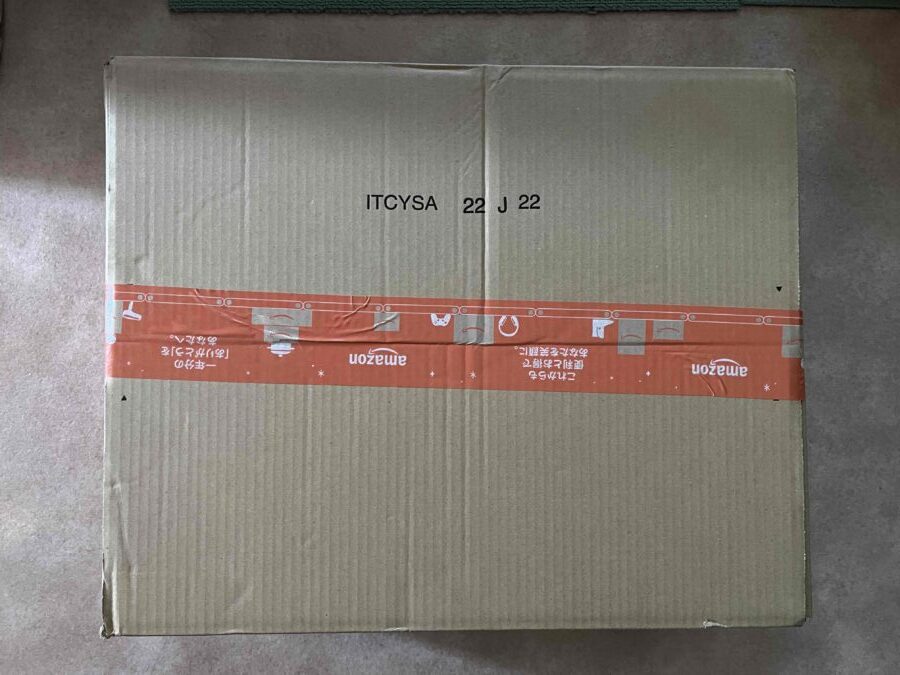
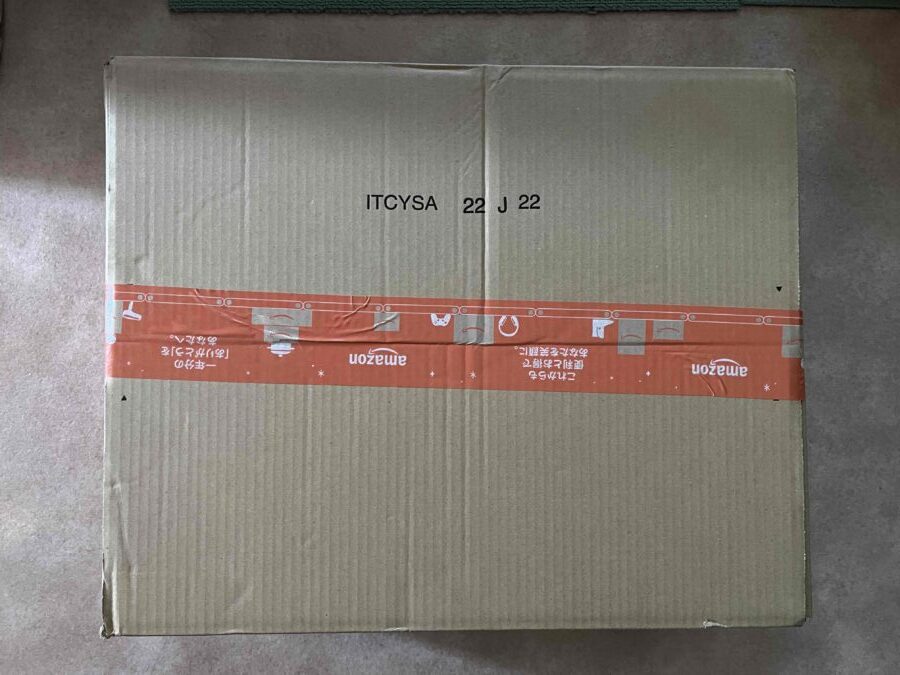


段ボールはなんだか寂しい感じでした。
大き目の段ボールに本体の入った箱がさらに入っていたのですが、衝撃吸収のクッション材がなくて本体の箱が中でゴロゴロ転がる状態だったので一気に不安に(;’∀’)
けれど箱の中身はきっちりパソコン本体が動かないように梱包されていたのでちょっと安心。
\ これが本体!ピンクカラーが可愛い /


同梱物を紹介
説明書
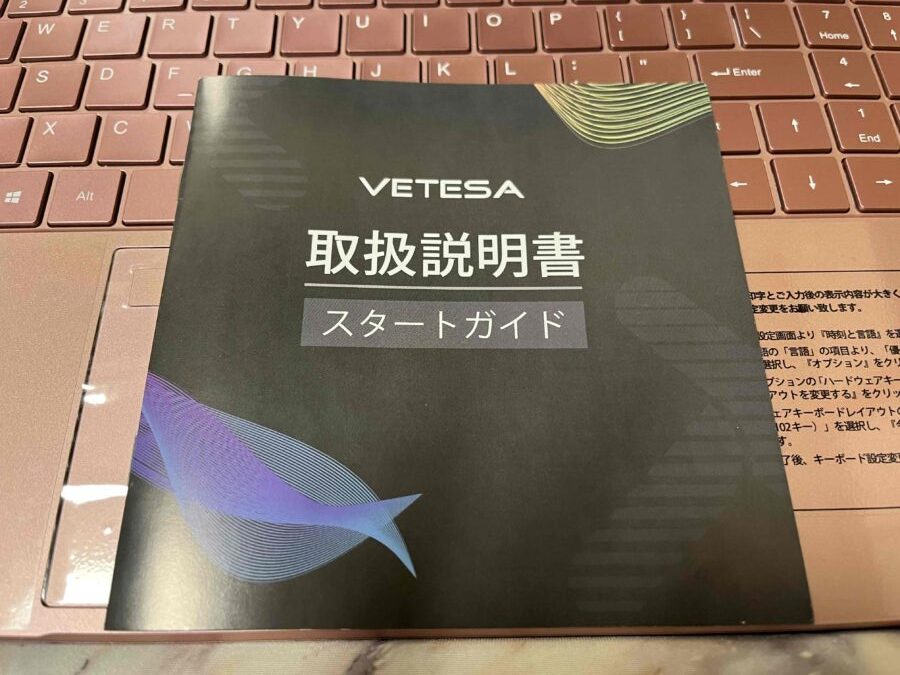
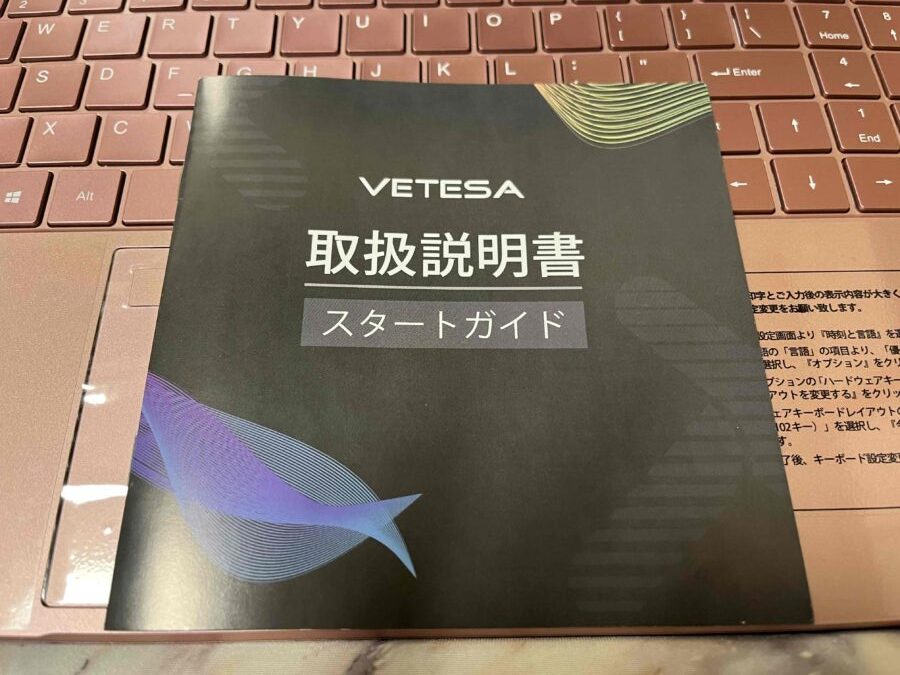
かなり簡易的なもので、具体的なことは書かれていなかったです。
kingsofのセキュリティー無料ダウンロードアクセスキー
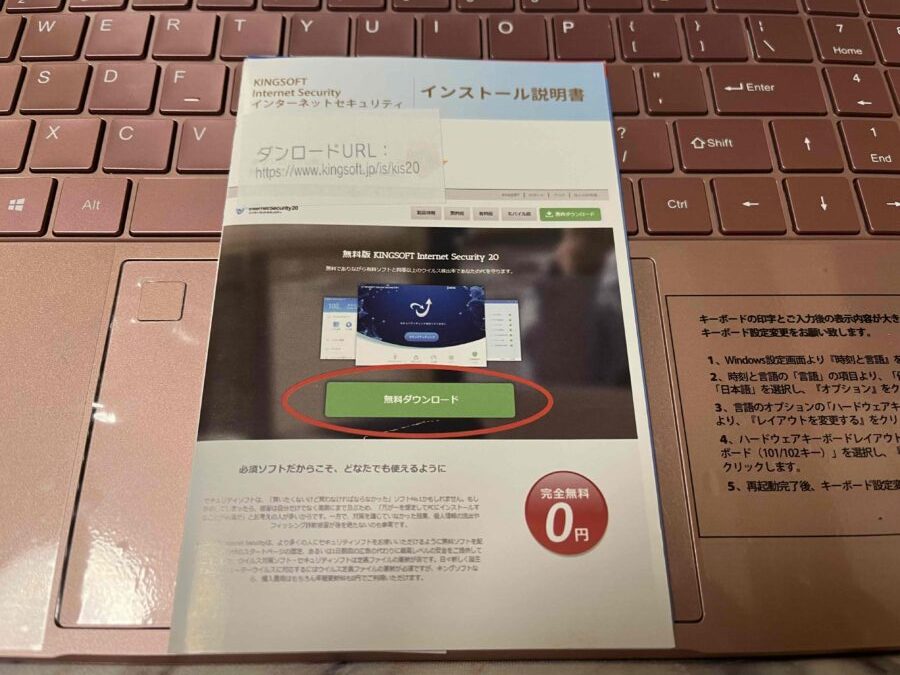
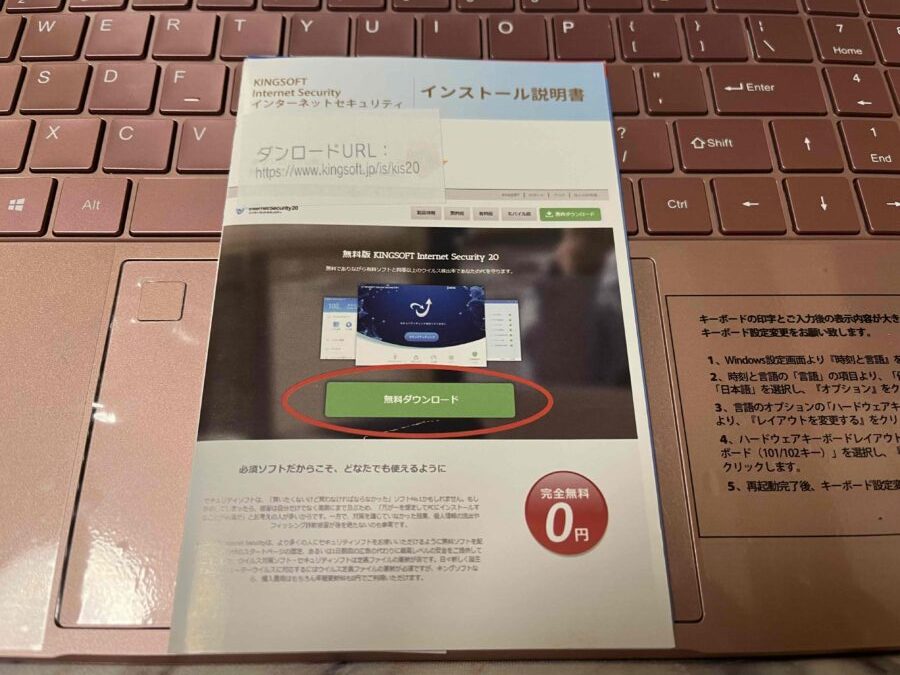
こちらはインストールしました。
kingsoftのセキュリティソフトの口コミも一応チェックしましたが問題なさそうだと
判断しました。
充電器


普通の充電器です。
充電もきちんと出来ました。
外付けDVD/CDドライブ
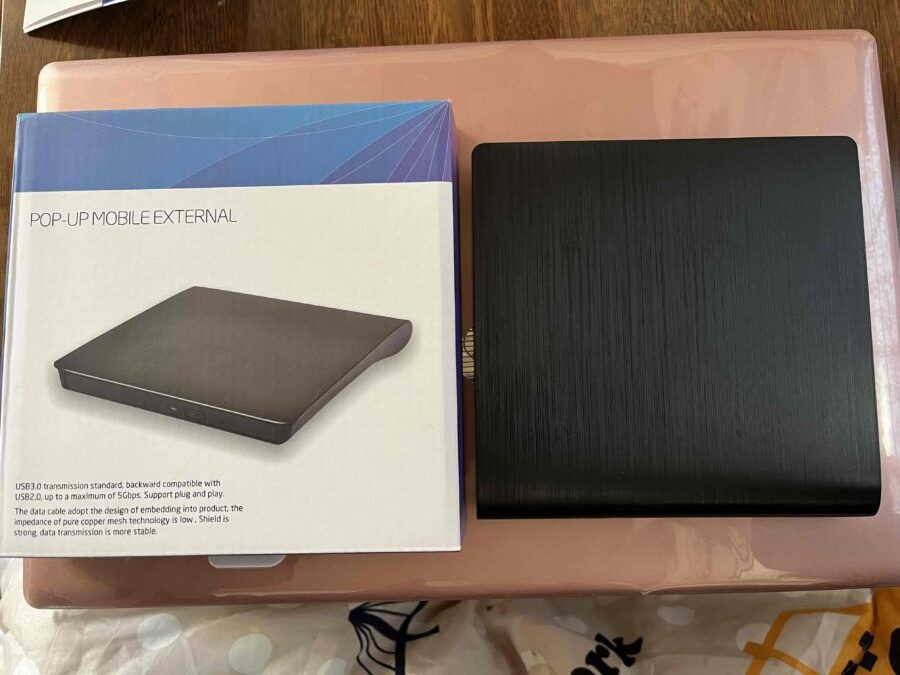
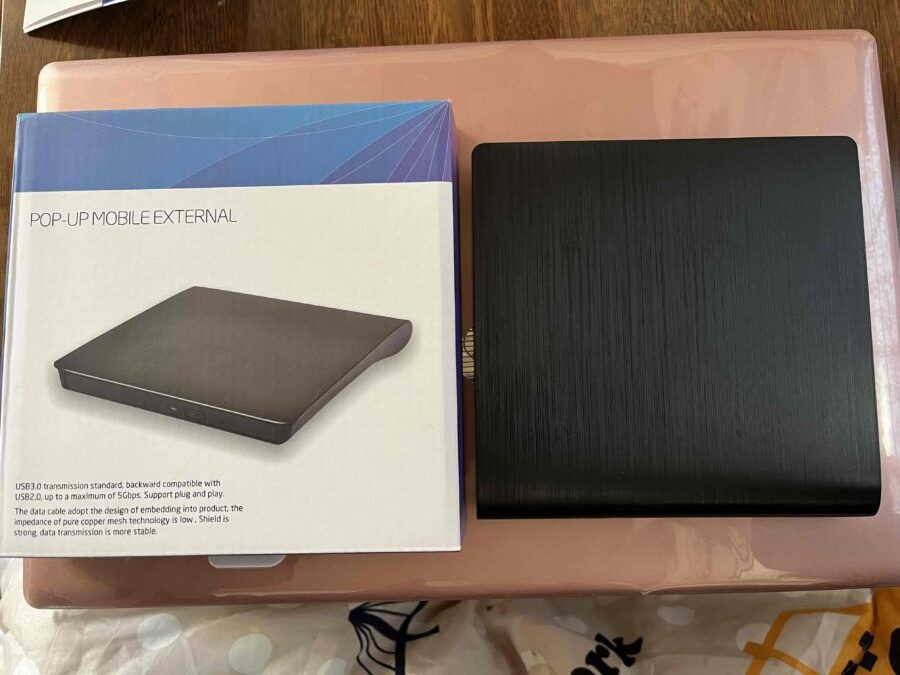
コードが本体下部に収納できるのでかさばらない良いデザインだと思います。
詳細についてはこれより後に載せています。
日本語キーボードカバー
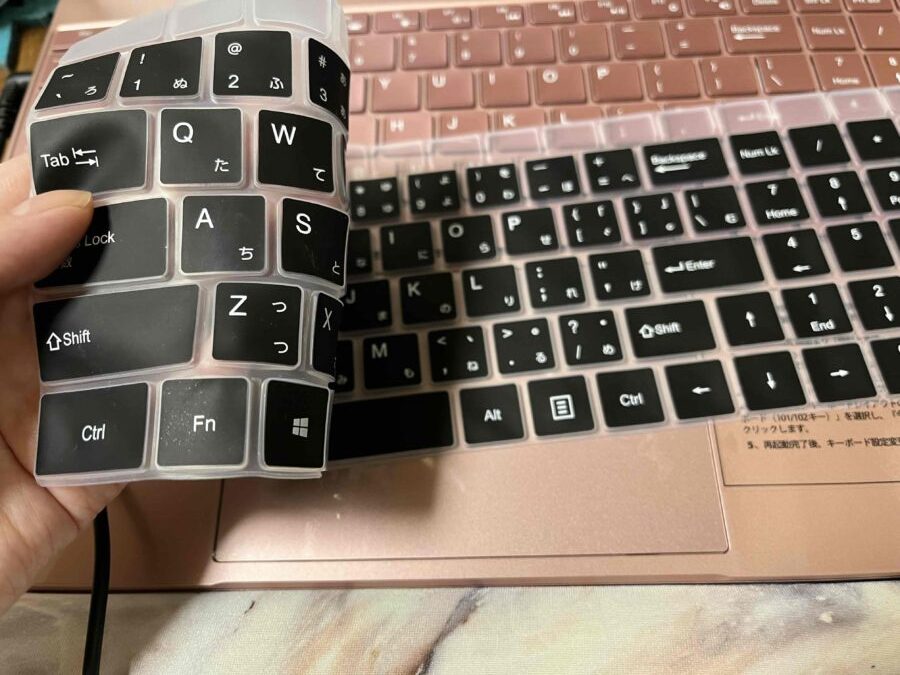
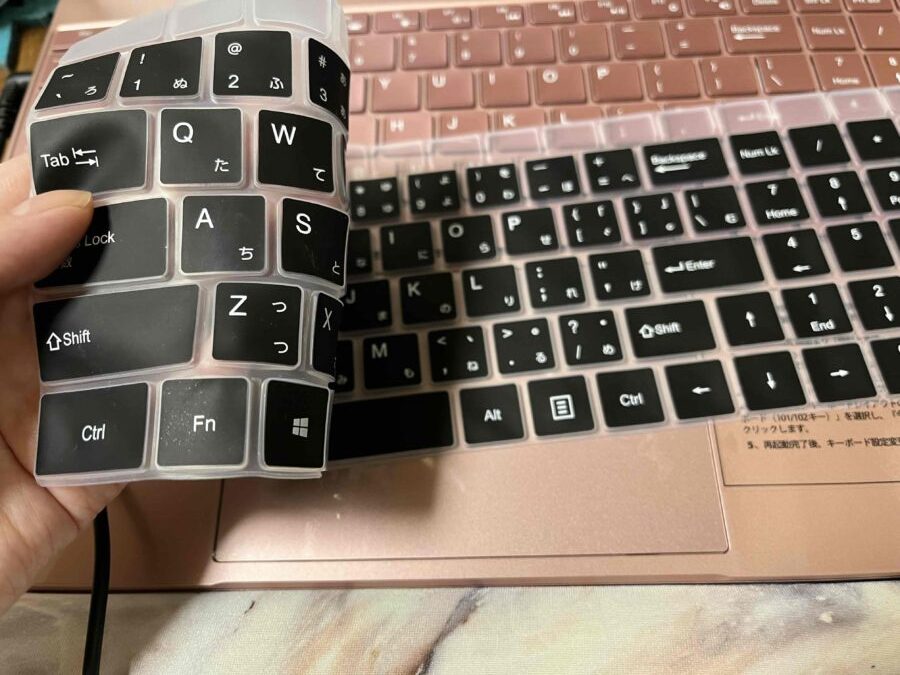


結構しっかりしたシリコンで丈夫そうです。
付けていたかったんですがこれ付けたままだとタッチタイピングが上手く出来なかったので外して使用しています。
保証書


保証期間は届いてから90日間です。
初期設定・セットアップ
セットアップ関しては何をするか人によりけりです。
インターネットだけの使用目的であれば本当に何も設定は要りませんし、officeソフトだけ使いたい人も初めからインストールされておりデスクトップのアイコンをダブルクリックですぐに使えます。
私の場合はこんな感じです
いつも使ってるウェブブラウザです。
使う頻度の高いウェブサイトをお気に入りに登録していきます
何かあった時のために念のため設定しておきました。



今のところこれしかやってないや。
しばらく使っていくうちに増えるかも?
使い心地
いくつかの項目に分けて実際の使用感をレビューしていきたいと思います。
キーボード操作
可もなく不可もなくといった感じです。
付属品に日本語キーボードのシリコン製マットがありますが、付けると思うようにタッチタイピングが出来ないので外してしまいました。
結局ローマ字入力で入力するので、全くパソコンでタイピングしたことのない人以外は必要ないかなーと感じました。
マットをつけると指にキーが吸い付いてくる感じで、軽やかにタイピングが出来なかったです。
マットを外したらいつも通りタッチタイピングで入力ができました。
ただ1つ気になったのは文字入力の最中に時折動作が重くなりスムーズに文字変換や文字確定が出来なかったりするので、評価は星3つといった所でしょうか。
インターネット接続
買ったばかりのパソコンをすぐインターネットに繋げて使いたいのに、なかなか自宅のWi-Fiに繋がらなかったり、操作が複雑だったり繋いでも不安定だったら嫌ですよね((;’∀’)
このパソコンは電源入れてあっという間にWi-Fiに接続出来て、安定かつ特に難しい操作や知識も要りませんでした。
本当にあっという間にネットに接続できてすぐ使えました。
この点に関してはきっと殆どの方が満足できると思います♪
Bluetooth関連(マウスやイヤホン接続など)
接続後問題なく使えているので5評価にしたかったのですが、
最初の接続が上手くいかず何度トライしてもBluetooth機器を検知せず手こずったので評価3になりました。
結局パソコン再起動したり、マウスを充電しなおして試したら何となく繋がって使えるようになったのですが原因や解決方法を調べても情報が少なく1時間程度苦労してしまいました。
一度繋げた機器は問題なくその後も安定して使えています♪
パソコン動作は重い?速い?
ネット検索もサクサクですし、フォルダを開いたり閉じたりするのもスムーズ。
パソコンも電源入れれば立ち上がり早いです。
ただ前述したとおりタイピングの時にだけ時折変換や確定時少し固まる瞬間があるので評価4です。
液晶の鮮度
画面に関しては正直不満です。
色彩バランスが悪くて、私のこのブログもiPadやiPhone、その他のパソコンから見た時と色合いが異なってしまいました。
またYouTubeを見てみても、きちんと正しい色で映っていないです。
色合いおかしいな?と思い調べて色彩バランスを調整しようとするも、そもそも
Windowsの設定自体複雑で上手く調整できませんでした。
パソコンに詳しい人なら解決できるのかな?
私も時間がある時にもう一度調べて調整できるか試みますが、現時点では不満ありなので評価1。
電源回りやバッテリー
電源については気になるレビューがあって不安でした。
ですが気になったレビューの現象ではなく、私の場合
バッテリー残量が17%になった時に突然電源が落ちた
本体を閉じたらスリープから復帰せず画面が暗いままで電源ボタンを押して強制終了した
(連続2回)
という事があり、電源に関しては少し気を使う結果になりました。
対策として
- スリープ状態にせず、パソコン操作を一時中断する場合は電源を落とす
- バッテリーが20%を切ったらすぐ充電する
を徹底して使っていくことにしました。
このパソコン、初期設定でバッテリー残量が20%になると省電力モードが起動してポップアップで通知がでるようになっているので、すぐ気づくことは可能。
カフェなどで長時間作業したい時には電源のあるカフェかモバイルバッテリーがあると安心だと思います。



パソコンの起動は早いので、電源落としてもすぐ使えるよ。
バッテリーの持ちは悪くはなく、100%充電すればあっという間にバッテリーが減る事は無いです。
【追記】本体を閉じずに自動的にスリープになった時はきちんとスリープ解除できています。
サウンド
スマートフォンで音楽を聴くことが殆どなためあまりパソコンで音楽を再生することは無いですが、
音質は可もなく不可もなくといったところです。
接続するイヤホンによって音質は良くも悪くもなる感じで、本体からそのまま音を出してしまうと少し荒いと感じました。
AirpodsProを接続したところとても綺麗な音質です。
外付けDVD・CDドライブが使えない?
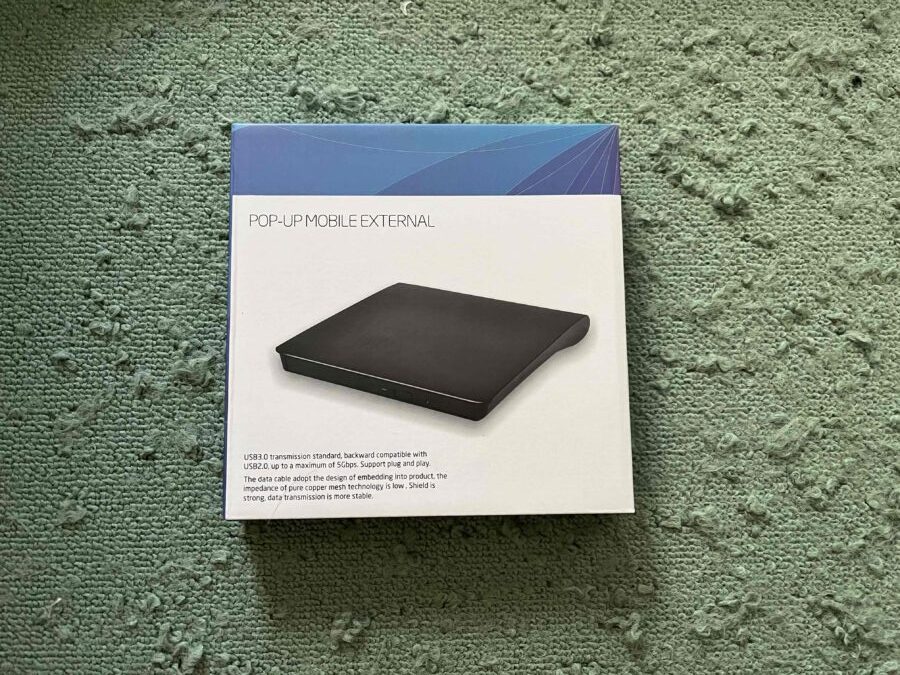
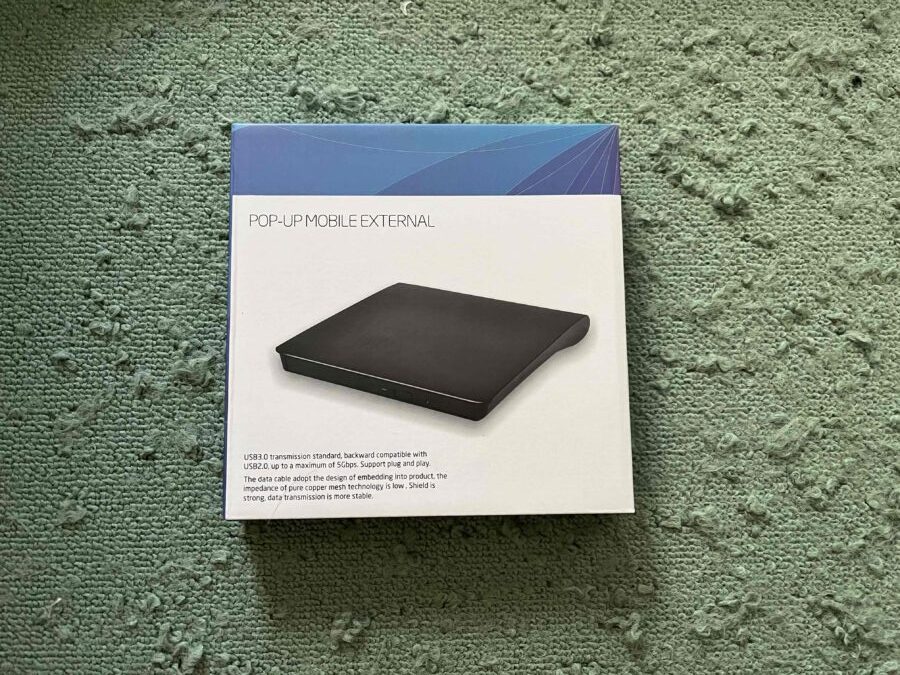



付属品、繋げても変な音がするだけで認識しない、、。
Amazon商品レビューにこんな口コミがあったので、心配ですぐ試してみました。
本体の下部にそのままUSBケーブルが収納できるのでかさばらなくてデザイン的にはGOODです。
結果 きちんと使えました


心配でしたがきちんとCDを入れたら音楽聴けました。
どうやら個体差があるようですね。
注意点 衝撃に弱く、壊れているものがあっても不思議ではない?
私のはきちんと作動したんですが、残念な事にどうもあまり精度の良いものではなさそうで、
CD入れた後ドライブ本体を持ち上げたり傾けてみたところ、音楽が止まったりCDが勝手に吐き出されたりしました。
少し動かすだけでもウィンウィンと不自然な音が鳴ったりするので、
一応使えたもののあまり良い品とは言えないかもしれません。
とはいえ、私はDVD・CDをノートパソコンで使う頻度は少なそうなのでその分本体が軽いのはメリットでした。
(同じようなレビューもAmazonありました)
どうしても必要であれば外付けドライブは今¥3000くらいで買えるので、別途購入を検討するのも
良いですね。
\ お気に入り見つけよう /
本体の充電ができない?アダプター繋いでいないと使えない?





バッテリーは長時間継続とあったけどアダプターを抜いたら画面消えた。
こんなレビューがあったので不安でしたが、私の物は普通に充電されますし、充電が終わればアダプターを外しても使用できるので外での利用も可能です。
バッテリー残量が少なくなってくると完全に無くなっていないのに電源が落ちるという場面がありましたが、
全く充電ができない。充電しながらでないと使えない。わけではありません。
これも個体差があるのかなと感じました。
返金返品は勿論可能なので、不良品に当たってしまったらAmazonカスタマーに問い合わせるしかないです。
余談ですが、TwitterでAmazonの愚痴を呟くとカスタマーから即レスポンスつくのでおススメです。。。
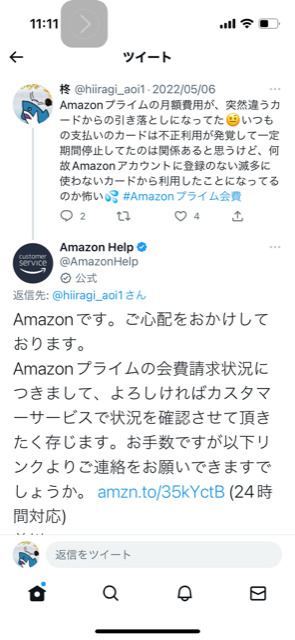
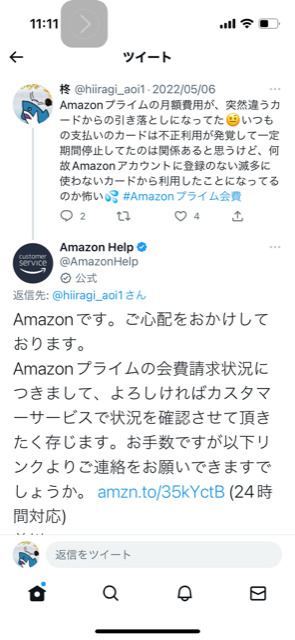
自分で問い合わせリンクを探すのがめんどくさい人に超おススメです(笑)
VETESAの評判や口コミ
Amazonでのレビューをまとめてみました。
個人的に気になった口コミ



保証期間内に電源の不具合があったけど、ログイン時のパスワードなどを設定していなかったから個人情報漏洩の観点から修理を諦めた。。。
気になる質問Q&A
いくつかの質問に回答を用意したので参考にしてください。
VETESAノートパソコンまとめ
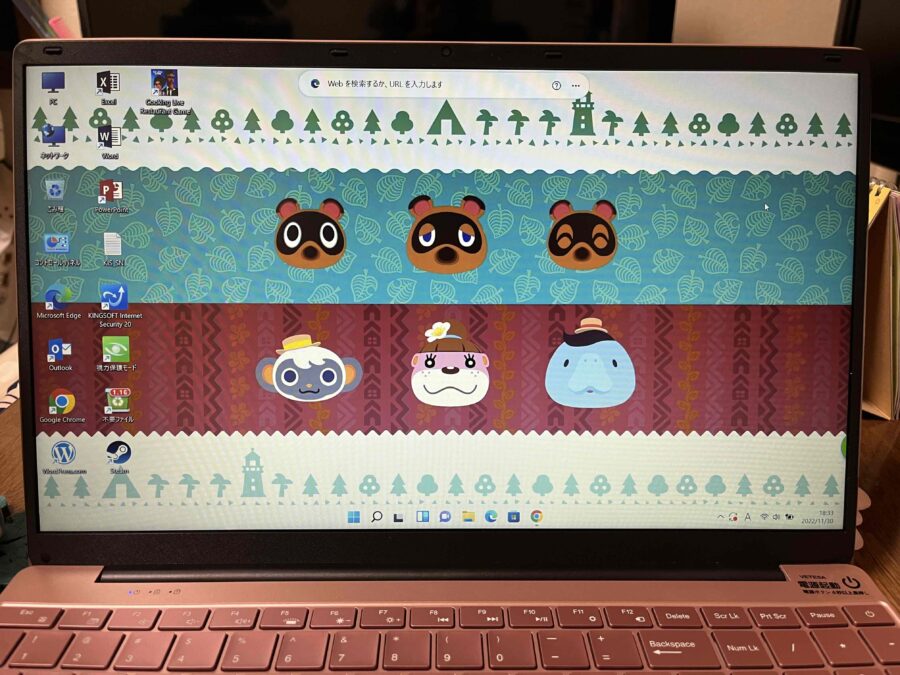
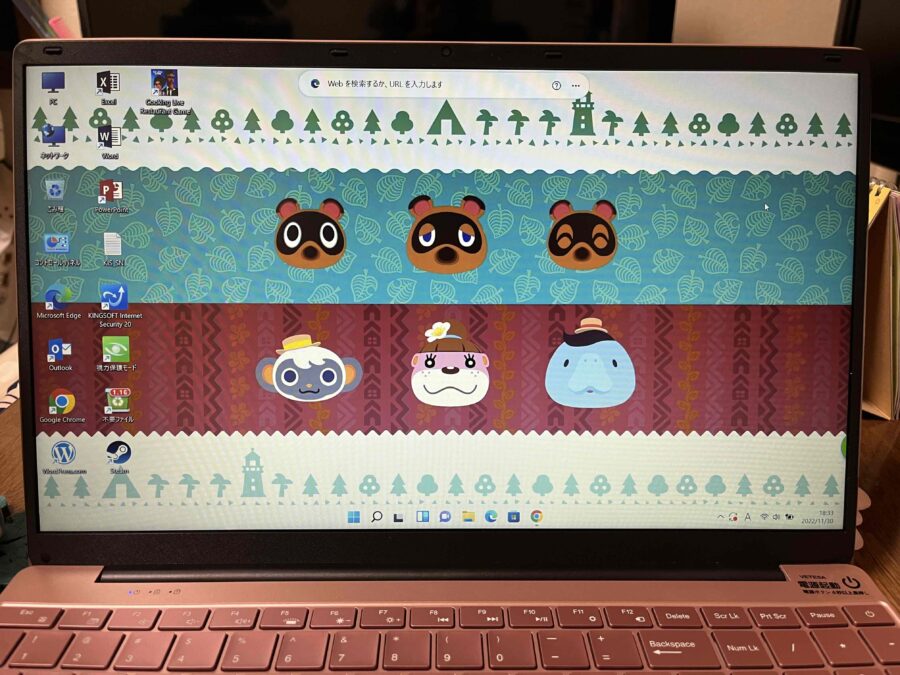
さて、以上のことを踏まえてこのパソコンがおススメなのは以下のような人。
逆にあまりおススメできないのは以下の人。
いかがでしたか?
パソコンは自分の用途に合わせて買う事が大事です。
私は主にofficeのソフトを使いたくて購入したので、とても安く買えて満足しています。
ただ液晶の色彩だけどうにか調整したいです。
VETESAのパソコン購入を考えている人の参考になれば幸いです。
最後までお読みいただきありがとうございました。



ブログを書く他にyoutube編集、Kindle、雑誌を読むのに便利!!


















コメント